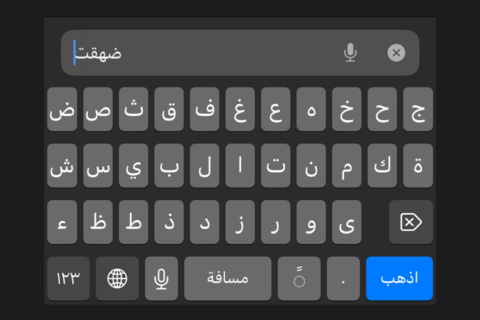皆様こんにちは。職人7号です。今回はAPC(アクチュエーションポイントチェンジャー)機能を搭載した『REALFORCE A』及び『REALFORCE SA』モデルをレビュー致します。前回レビューした東プレの『REALFORCE R2』シリーズと基本的な部分は共通ですので、今回は「APC」や、APCに関わる特別な機能を中心に見ていきます。
APC機能とは
APC(アクチュエーションポイントチェンジャー)機能とは、各キースイッチのオン位置(キーを押して反応するまでの深さ)を調整できる機能です。
静電容量無接点方式スイッチにより物理的なオン/オフのスイッチ入力を必要としないため、キー入力のオン位置を自由に調整することができ、個々のユーザーのニーズにあったキー入力に設定できます。
「REALFORCE A」と「REALFORCE SA」を比較
今回のREALFORCE A及びREALFORCE SAモデルを表で比べてみましたのでご確認ください。
基本的なスペックはREALFORCE R2シリーズ共通です。
| シリーズ名 | REALFORCE A | REALFORCE SA | ||
|---|---|---|---|---|
| モデル名 | R2A-JPV-IV | R2A-JP4-BK | R2SA-JP3-IV | R2SA-JP3-BK |
| キー配列 | 日本語108 | |||
| 本体色 | アイボリー | ブラック | アイボリー | ブラック |
| キースイッチ | 静電容量無接点方式 (スイッチ寿命5,000万回以上) |
左記同様の静音型 | ||
| ロールオーバー数/同時押し対応数 | Nキー / 7キー | |||
| キー押下特性 | 変荷重 30g / 45g / 55g |
ALL 45g | ALL 30g | |
| キー刻印 | 昇華印刷かなあり | 昇華印刷かななし | 昇華印刷かなあり | 昇華印刷かななし |
| APC | 対応 | |||
| インターフェイス | USB | |||
| サイズ | 455(W)×142(D)×30(H) mm | |||
| 重量 | 1.4kg | |||
| 付属品 | 一体型スペーサー(2mm / 3mm)、Ctrlキー / CapsLockキー(入替用のキートップ、キートッププラー(キートップ引抜工具) | |||
REALFORCE A及びREALFORCE SAモデルの比較表
 「REALFORCE A」の見た目の違いは、アイボリーは「かなあり」、ブラックは「かな無し」
「REALFORCE A」の見た目の違いは、アイボリーは「かなあり」、ブラックは「かな無し」
REALFORCE AならびにREALFORCE SAモデルのどちらもキートップのプラスチック部分にインクを深く染み込ませた昇華印刷となっていますので、キーの文字が長期間消えずに使うことができます。
フルNキーロールオーバー対応なのでキーの同時入力も可能です。
また、REALFORCE SAモデルのみ、キー荷重がALL30gと一番軽い重さで統一されていますので、よりソフトタッチで素早くキー入力が可能です。
 REALFORCE A、REALFORCE SAの右上に配置された音量とAPC切替専用キー
REALFORCE A、REALFORCE SAの右上に配置された音量とAPC切替専用キー
REALFORCE A及びREALFORCE SAモデルにはキーボード右上に音量を調整するキーのほか、一番右端にAPCを切り替える専用のキーが配置されています。
キーストロークの調整、Ctrl・Caps Lock位置変更に必要な付属品のご紹介
 REALFORCE A、REALFORCE SAでキーストロークの調整、Ctrl・Caps Lock位置変更に必要な付属品のご紹介
REALFORCE A、REALFORCE SAでキーストロークの調整、Ctrl・Caps Lock位置変更に必要な付属品のご紹介
『1.5mm』、『2.2mm』、『3mm』の3段階に調節できるAPC機能を搭載した本製品は、2mm厚と3mm厚のキースペーサーと合わせることで自分好みのキーストロークに調整することが出来ます
 REALFORCE A、REALFORCE SA付属の「2mm」と「3mm」のキースペーサーで好みのキーストロークに調整可能!
REALFORCE A、REALFORCE SA付属の「2mm」と「3mm」のキースペーサーで好みのキーストロークに調整可能!
 REALFORCE A、REALFORCE SA付属のキースペーサーで好みのキーストロークに調整可能!
REALFORCE A、REALFORCE SA付属のキースペーサーで好みのキーストロークに調整可能!
2mmと3mmのキースペーサーは厚みで確認できます。
 REALFORCE A、REALFORCE SA付属のキートップを取り外し工具「キートッププラー」
REALFORCE A、REALFORCE SA付属のキートップを取り外し工具「キートッププラー」
キートップを取り外す際に使用するキートッププラー
![REALFORCE A、REALFORCE SAには入替用の[Ctrl]キー、[Caps Lock]キーが付属します REALFORCE A、REALFORCE SAには入替用の[Ctrl]キー、[Caps Lock]キーが付属します](https://www.pc-koubou.jp/magazine/wp-content/uploads/2018/02/realforce_a_08.jpg) REALFORCE A、REALFORCE SAには入替用の[Ctrl]キー、[Caps Lock]キーが付属します
REALFORCE A、REALFORCE SAには入替用の[Ctrl]キー、[Caps Lock]キーが付属します
![REALFORCE A、REALFORCE SAで[Ctrl]キー、[Caps Lock]キーを入れ替えてみた REALFORCE A、REALFORCE SAで[Ctrl]キー、[Caps Lock]キーを入れ替えてみた](https://www.pc-koubou.jp/magazine/wp-content/uploads/2018/02/realforce_a_09.jpg) REALFORCE A、REALFORCE SAで[Ctrl]キー、[Caps Lock]キーを入れ替えてみた
REALFORCE A、REALFORCE SAで[Ctrl]キー、[Caps Lock]キーを入れ替えてみた
付属の[Ctrl]キーと[Caps Lock]キーは入れ替えて使用する際のキートップになります。
[Fn]+[F11]キーで[Ctrl]キーと[Caps Lock]キーの入力を切り替えることができます。
キートップの取り外しとキーストローク調整(APC設定)
 REALFORCE A、REALFORCE SAのキーにキートッププラー引っかけます。
REALFORCE A、REALFORCE SAのキーにキートッププラー引っかけます。
 REALFORCE A、REALFORCE SAのキーをゆっくり引き抜きます。
REALFORCE A、REALFORCE SAのキーをゆっくり引き抜きます。
キートップを外す時はキートッププラーを使い、キートップ外側から左右に金具を引っ掛け、キートップが飛んでいかないようにゆっくり力を加えて引き抜きます。
![REALFORCE A、REALFORCE SAの[Space]キー引き抜きは特に慎重に作業を行います。 REALFORCE A、REALFORCE SAの[Space]キー引き抜きは特に慎重に作業を行います。](https://www.pc-koubou.jp/magazine/wp-content/uploads/2018/02/realforce_a_12.jpg) REALFORCE A、REALFORCE SAの[Space]キー引き抜きは特に慎重に作業を行います。
REALFORCE A、REALFORCE SAの[Space]キー引き抜きは特に慎重に作業を行います。
![REALFORCE A、REALFORCE SAの[Space]キーに組み込まれているバネ REALFORCE A、REALFORCE SAの[Space]キーに組み込まれているバネ](https://www.pc-koubou.jp/magazine/wp-content/uploads/2018/02/realforce_a_13.jpg) REALFORCE A、REALFORCE SAの[Space]キーに組み込まれているスプリング
REALFORCE A、REALFORCE SAの[Space]キーに組み込まれているスプリング
特に「スペースキー」のキースイッチ部分には、“スプリング”が組み込まれていますのでキーを外す際は慎重に作業を行ってください。
 REALFORCE A、REALFORCE SAのキースペーサーを敷く部分のキートップがすべて外れました
REALFORCE A、REALFORCE SAのキースペーサーを敷く部分のキートップがすべて外れました
キースペーサーを敷く位置のキートップを全て外した状態です。
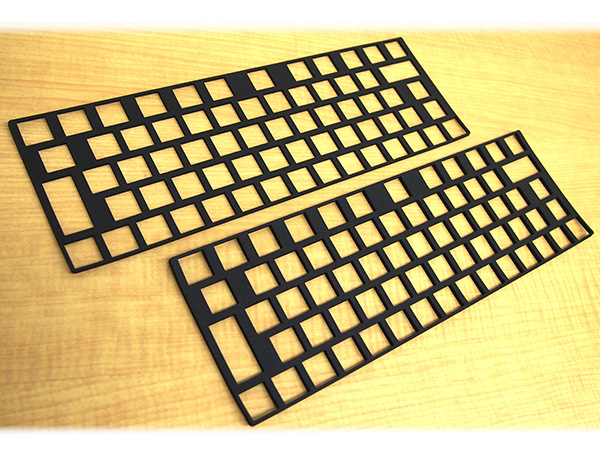 REALFORCE A、REALFORCE SAのキースペーサー全体を見る
REALFORCE A、REALFORCE SAのキースペーサー全体を見る
キースペーサーを敷いた際のAPC設定は以下の図のようになります。
| APC設定 | ||||
|---|---|---|---|---|
| キースペーサー | 1.5mm | 2.2mm | 3.0mm | |
| 2mm | ○ | ○ | × | |
| 3mm | ○ | × | × | |
REALFORCE A及びREALFORCE SAキースペーサー使用時のAPC設定一覧
2mmのキースペーサーを敷いた場合は3.0mm(一番深い設定)では反応しなくなりますのでご注意ください。
キートップの取り外しとキーストローク調整(APC設定)
REALFORCE A、REALFORCE SA キースペーサー・ストロークを動画で比較
動画内ではカメラアングルの関係から『括弧』キーでストロークの深さをご覧にいただいていますが、実際に感触を確かめる場合はスペースキーやエンターキーなど、よく使うキーで押し心地を確認されるとよいと思われます。
キートップの違い
 REALFORCE A、REALFORCE SA付属のキー配列表
REALFORCE A、REALFORCE SA付属のキー配列表
キートップを戻す(取り付ける)際は付属のキー配列が記載されている用紙を参考に元の位置に戻しましょう。キートップの中には同じ役割のキーでもキートップの大きさ(幅)が似ているものがありますので注意してください。
![REALFORCE A、REALFORCE SAの [Shift]キーは大きさが異なり見分けが付きます。 REALFORCE A、REALFORCE SAの [Shift]キーは大きさが異なり見分けが付きます。](https://www.pc-koubou.jp/magazine/wp-content/uploads/2018/02/realforce_a_18.jpg) REALFORCE A、REALFORCE SAの [Shift]キーは大きさが異なり見分けが付きます。
REALFORCE A、REALFORCE SAの [Shift]キーは大きさが異なり見分けが付きます。
『Shift』キーのように左右で異なる大きさであればキートップを戻す際に判別できますが、
![REALFORCE A、REALFORCE SAの [Alt]キーは上から見ると同じです REALFORCE A、REALFORCE SAの [Alt]キーは上から見ると同じです](https://www.pc-koubou.jp/magazine/wp-content/uploads/2018/02/realforce_a_19.jpg) REALFORCE A、REALFORCE SAの [Alt]キーは上から見ると同じです
REALFORCE A、REALFORCE SAの [Alt]キーは上から見ると同じです
![REALFORCE A、REALFORCE SAの [Alt]キーは刻印で見分けが付きます。 REALFORCE A、REALFORCE SAの [Alt]キーは刻印で見分けが付きます。](https://www.pc-koubou.jp/magazine/wp-content/uploads/2018/02/realforce_a_20.jpg) REALFORCE A、REALFORCE SAの [Alt]キーは刻印で見分けが付きます。
REALFORCE A、REALFORCE SAの [Alt]キーは刻印で見分けが付きます。
『Alt』キーのように大きさが似ているキートップは刻印などで判別が出来ます。
![REALFORCE A、REALFORCE SAの [Ctrl]キーは右用か左用か一見分かりません。 REALFORCE A、REALFORCE SAの [Ctrl]キーは右用か左用か一見分かりません。](https://www.pc-koubou.jp/magazine/wp-content/uploads/2018/02/realforce_a_21.jpg) REALFORCE A、REALFORCE SAの [Ctrl]キーは右用か左用か一見分かりません。
REALFORCE A、REALFORCE SAの [Ctrl]キーは右用か左用か一見分かりません。
![REALFORCE A、REALFORCE SA [Ctrl]など見分けにくいキートップ裏の刻印をメモしましょう REALFORCE A、REALFORCE SA [Ctrl]など見分けにくいキートップ裏の刻印をメモしましょう](https://www.pc-koubou.jp/magazine/wp-content/uploads/2018/02/realforce_a_22.jpg) REALFORCE A、REALFORCE SA [Ctrl]など見分けにくいキートップ裏の刻印をメモしましょう
REALFORCE A、REALFORCE SA [Ctrl]など見分けにくいキートップ裏の刻印をメモしましょう
また、『Ctrl』キーのように刻印、形状がほぼ同じキーはキートップ裏の番号をメモしておくよいかと思われます。
カスタマイズで自分好みにできるおすすめキーボード!
自分好みのキータッチに調整が可能なAPC機能を搭載している本製品は、機能性もさることながら長期間の利用を配慮された品質と、ユーザーに合った細かな調整が可能な名実ともに優れたキーボードです。
仕事や趣味に、ワンランク上の周辺機器をお求めの方に強くおすすめしたい逸品です!
主に動画編集を担当することになった。パソコン工房ECサイトのBTOPCや自作パーツ等ひろく手掛ける。店舗部門出身。
![NEXMAG[ネクスマグ] パソコン工房](/magazine/assets/images/common/logo.svg)